この記事は ハンズラボ Advent Calendar 2019 24日目の記事です。
今年も、この季節がやってまいりました。
去年も一人で過ごしていました。
今年も一人です。
本当はAWS re:Inventで発表されたDeepComposerを試してみた!
というモノを書きたかったのですが、間に合わず。
次回はカラオケ平均70点の音痴男性がDeepComposer試してみたでお会いしましょう。![]()
ではなく。
はじめに
弊社はチームにもよりますが、Backlogを主に利用しています。
合わせて、Slackも使用しています。(Slackに関する弊社AdbentCalendar記事)
POSチームは決済ログの調査依頼がきたら調査しなければなりません。
そのためチケット制にしようという声が上がり、今回の記事になりました。
要はSlackからBacklogに課題登録したい。
序章
- 1863年11月19日リンカーンはゲスティバーグ演説を行った。
- 2019年11月19日私はBacklogを整理行った。
- 同年12月20日POSチームBacklogが荒廃した。
Backlogにない課題もちらほら。
世紀末です。
現代の知恵を使用する
- チケット制にしよう。
- Backlogの課題追加自動化できるらしいよ。
- SlackのWorkflowもあります。
ノンコーディングのほうがなんかネタになりそう
ここから導き出されたモノ。
Zapier
IFTTTよりも優れてるらしい。
制限は。うん。。。
フロー(制作側)
フロー(利用側)
- Workflowの雛形で入力
- リアクションをつける。
ではまいろう。
Slack Workflowで雛形を作る。
Workflowを利用します。
まずなんだと思われる方は、こちらの記事をお読みいただければと思います。
名前決め
Actions menuを選択
導入するチャンネルの決定
雛形フォームの作成
今回は
- summary(Short answer) -> Backlogの課題名
- discription(Long answer) -> 課題の詳細
をそれぞれ入力させるようにしました。
画像では、Send submitted responses to a channel...にチェックはついていませんが
つけて、回答の吐き出し先を導入するチャンネルへしてください。
Zapの作成
Zapierってなんぞやって方は、こちらの記事をご覧ください。
非常にわかりやすくまとめられており、参考になりました。
リアクションがつけられたら発火させる
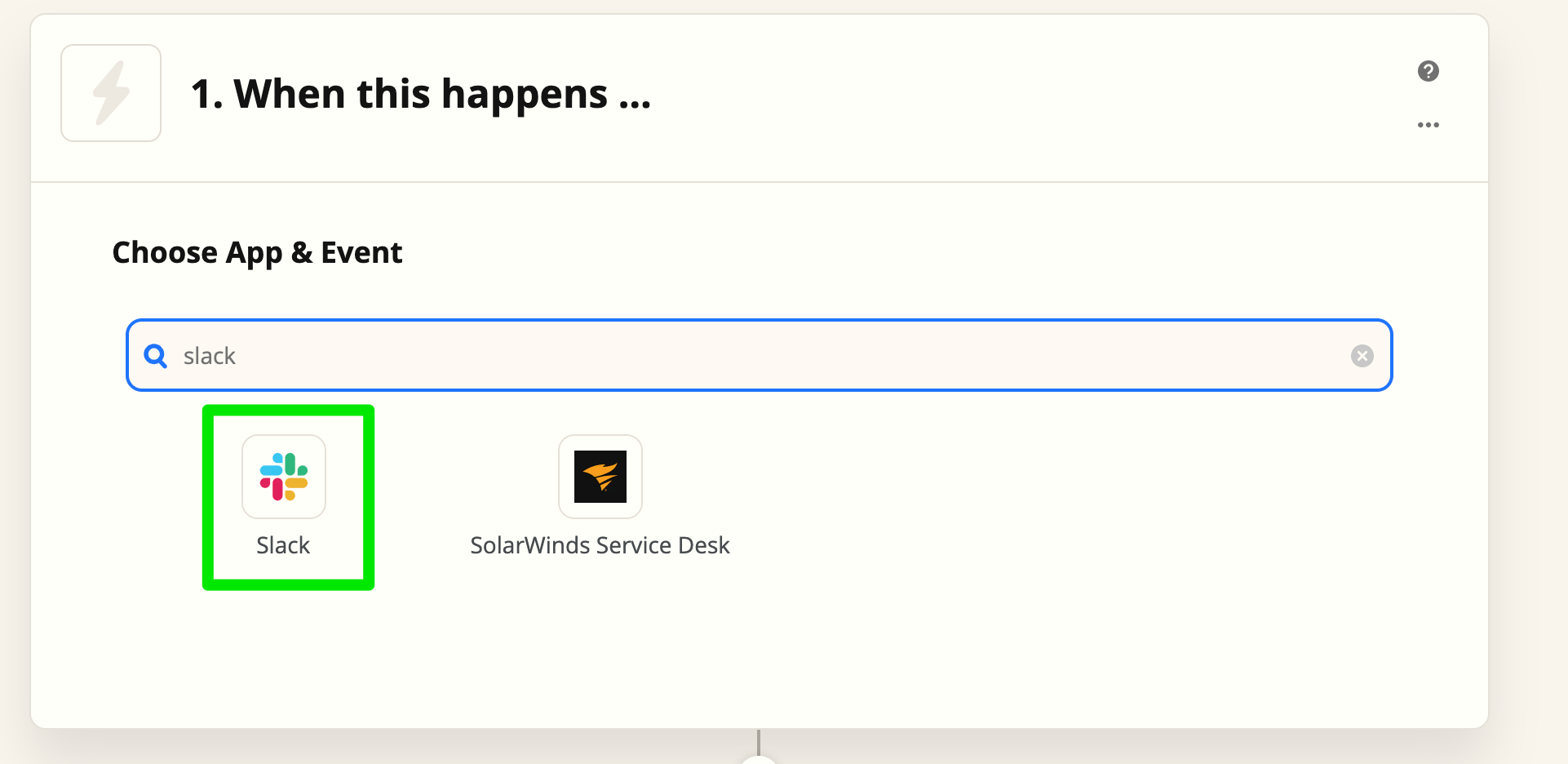

Choose Trigger Event -> New Reaction Addedを選択。

Reaction -> あまり頻繁に使用されないリアクションを選択しましょう。(カスタムリアクションも選択可)
Channel -> 導入するチャンネルを選択。
一度スプレッドシートへ吐き出す。
| data1 | data2 | data3 |
|---|
上記の表のようなスプレッドシート(シート1)を作成します。
slackで特定のリアクションをつけた投稿を取得します。
- data1 -> リアクションをつけたslackの本文
- data2 -> リアクションをつけた人の名前
- data3 -> タイムスタンプ
あとで使いやすいようにログとして保存するのが目的です。
フォーマットする。
遅くなりましたが、Slackから取得できる本文は以下のようになります。
*testform* submission from @daisudaisuke
*sample* てすとだす
*sample2* ここは何も関係ない
*discription* 来週末(12/26)帰ります。 皆さんお元気で。 良いお年を。 お体にはお気をつけて。
Separatorは*にしているので、summary,discription内にあればそこで改行されてしまいますのでご注意を。
スプレッドシートに整形したものを連携する。
| from | backlog_title | discription |
|---|
上記の表のようなスプレッドシート(シート2)を作成します。
- from -> フォームの回答者
- backlog_title -> Backlogの課題名
- discription -> 課題の詳細
となっています。
backlog_titleは上記のsummaryと同じです。
ちなみにoutput_itemはこれでも指定できます。
{{xxxxxxx__output__Item 3}} // submission from @daisudaisuke
{{xxxxxxx__output__Item 5}} // てすとだす
{{xxxxxxx__output__Item 7}} // ここは何も関係ない
{{xxxxxxx__output__Item 9}} // 来週末(12/26)帰ります。 皆さんお元気で...
BacklogにPOSTしよう。

- BacklogAPIキー
- projectId
- issuTypeId
これはcurlとかで頑張って取得してください。
あとはBacklogAPIを読んで課題登録に必要なものをかけば終わりです。
ね。簡単でしょ?
この記事が書かれているということは、コーディングしたくてウズウズしているはずです。
ノンコーディングってしんどいということがわかりました。
もうやりたくないです。![]()
というのは嘘で。
コーディングできるのであればもっと自由にできると信じています。
さくっと作るときとても便利な機能だと感じました。
もちろん、重複登録できるし、BacklogAPIキーが自分のとかは内緒だよ。
サンタさんが来てくれないよ![]()
「ハンズラボ Advent Calendar 2019」 記念すべきクリスマス![]() の25日目は @Angelan1720 さんです!
の25日目は @Angelan1720 さんです!











